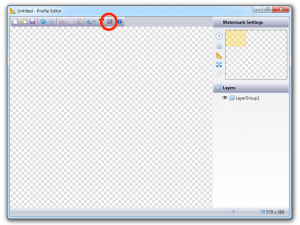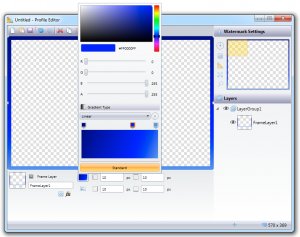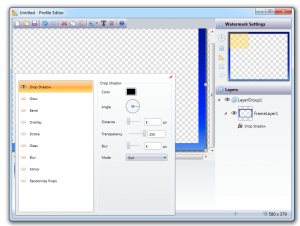2017 überraschte Canon mit einem Bildsensor im eher kleinen Format APS-H, auf dem der Hersteller 250 Millionen Bildpunkte untergebracht hat. Auf dem Foto eines 18 Kilometer entfernten Flugzeugs wäre der Namensschriftzug der Airline problemlos zu lesen – wenn es denn ein Objektiv gäbe, das diese Sensorauflösung auch unterstützt, und wenn nicht flimmernde Luft das Bild verdirbt. Der Rekord-Sensor ist nicht für die normale Fotografie gedacht, sondern zum Beispiel für Überwachungsanlagen, die damit auch auf größere Distanzen funktionieren. In Consumer-Kameras ist das Megapixel-Rennen der Hersteller eher schädlich als nützlich.
Marketing überstimmt Vernunft
Recherchiert man die Frage, wer hat den Fotoapparat erfunden, stößt man auf Maler, Chemiker, Optiker und Techniker. In den ersten Jahren der Digitalkameras konnte man dagegen auf die Idee kommen, die Entwicklung werde maßgeblich durch die Marketing-Abteilung der Unternehmen vorangetrieben. Megapixel-Rekorde prägten die jeweils neueste Kamerageneration. Nur wer neutrale Testberichte in der Fachpresse las, konnte feststellen, dass die Bildqualität keineswegs besser wurde. Im Gegenteil, oft schnitt der Nachfolger schlechter ab als das einige Jahre alte Vorgängermodell.
Gedränge kleiner Pixel
Unbestreitbar hat Bildqualität auch etwas mit der Pixelzahl zu tun. Eine Kamera mit zehn Megapixeln hat beim üblichen Seitenverhältnis von 3:2 eine Horizontalauflösung von knapp 3.900 Bildpunkten. Bei zwanzig Megapixeln steigt dieser Wert auf fast 5.500 Punkte. Allerdings bedeutet die doppelte Zahl von Bildpunkten auch, dass die Pixel kleiner und näher beieinander angeordnet sein müssen. Das gilt vor allem für Kompaktkameras mit kleinen Bildsensoren. Bei schlechten Lichtverhältnissen, wenn das Signal mit erhöhter elektrischer Spannung verstärkt werden muss, führen dicht gepackte Pixel zu sichtbaren Bildstörungen, dem sogenannten Rauschen. Die Kamera-Profis von digitalkameratrends.com weisen zudem darauf hin, dass das mit der Pixelzahl wachsende Dateivolumen immer größere und schnellere Speicherkarten erfordert. Übrigens: Zehn Megapixel reichen bereits für einen verlustfreien Abzug, der größer ist als eine DIN-A-4-Seite.